ਵਿੰਡੋਜ਼ 10 ਦੇ ਜਾਰੀ ਹੋਣ ਤੋਂ ਬਾਅਦ, ਬਹੁਤ ਸਾਰੇ ਉਪਭੋਗਤਾ ਇਸ ਖ਼ਬਰ ਬਾਰੇ ਚਿੰਤਤ ਸਨ ਕਿ ਮਾਈਕ੍ਰੋਸਾੱਫਟ ਦਾ ਨਵਾਂ ਦਿਮਾਗ਼ ਗੁਪਤ ਰੂਪ ਵਿੱਚ ਉਪਭੋਗਤਾ ਦੀ ਗੁਪਤ ਜਾਣਕਾਰੀ ਇਕੱਤਰ ਕਰਦਾ ਹੈ. ਇਸ ਤੱਥ ਦੇ ਬਾਵਜੂਦ ਕਿ ਮਾਈਕਰੋਸੌਫਟ ਨੇ ਖੁਦ ਕਿਹਾ ਹੈ ਕਿ ਇਹ ਜਾਣਕਾਰੀ ਸਿਰਫ ਪ੍ਰੋਗਰਾਮਾਂ ਅਤੇ ਓਪਰੇਟਿੰਗ ਸਿਸਟਮ ਦੇ ਸੰਚਾਲਨ ਨੂੰ ਸੁਧਾਰਨ ਲਈ ਇਕੱਠੀ ਕੀਤੀ ਗਈ ਹੈ, ਇਸ ਨੇ ਉਪਭੋਗਤਾਵਾਂ ਨੂੰ ਤਸੱਲੀ ਨਹੀਂ ਦਿੱਤੀ.
ਵਿੰਡੋਜ਼ 10 ਸਪਾਈਵੇਅਰ ਨੂੰ ਕਿਵੇਂ ਅਸਮਰੱਥ ਬਣਾਉਣਾ ਹੈ, ਵਿਚ ਦੱਸਿਆ ਗਿਆ ਹੈ, ਅਨੁਸਾਰ ਤੁਸੀਂ ਉਪਭੋਗਤਾ ਜਾਣਕਾਰੀ ਇਕੱਤਰ ਕਰਨ ਨੂੰ ਹੱਥੀਂ ਬੰਦ ਕਰ ਸਕਦੇ ਹੋ. ਪਰ ਇੱਥੇ ਹੋਰ ਤੇਜ਼ methodsੰਗ ਵੀ ਹਨ, ਇਹਨਾਂ ਵਿਚੋਂ ਇਕ ਮੁਫਤ ਪ੍ਰੋਗਰਾਮ ਹੈ ਵਿੰਡੋਜ਼ 10 ਜਾਸੂਸੀ ਨੂੰ ਨਸ਼ਟ ਕਰੋ, ਜਿਸਨੇ ਕੰਪਿ computersਟਰਾਂ ਦੇ ਅਪਡੇਟ ਹੋਣ ਦੇ ਨਾਲ ਜਲਦੀ ਪ੍ਰਸਿੱਧੀ ਪ੍ਰਾਪਤ ਕੀਤੀ. ਉਪਭੋਗਤਾ ਨਵੇਂ ਓਐਸ ਸੰਸਕਰਣ ਲਈ.
ਵਿੰਡੋਜ਼ 10 ਜਾਸੂਸੀ ਨੂੰ ਖਤਮ ਕਰੋ ਦੀ ਵਰਤੋਂ ਕਰਦਿਆਂ ਨਿੱਜੀ ਡੇਟਾ ਭੇਜਣ ਨੂੰ ਰੋਕੋ
ਵਿੰਡੋਜ਼ 10 ਨੂੰ ਖਤਮ ਕਰੋ ਜਾਸੂਸੀ ਪ੍ਰੋਗਰਾਮ ਪ੍ਰੋਗਰਾਮ ਦਾ ਮੁੱਖ ਕੰਮ ਮੇਜ਼ਬਾਨ ਫਾਈਲ ਅਤੇ ਵਿੰਡੋਜ਼ ਫਾਇਰਵਾਲ ਨਿਯਮਾਂ ਵਿੱਚ "ਜਾਸੂਸ" ਆਈਪੀ ਐਡਰੈੱਸ (ਹਾਂ, ਬਿਲਕੁਲ ਉਹੀ ਆਈਪੀ ਐਡਰੈੱਸ ਜਿਸ ਵਿੱਚ ਤੁਹਾਨੂੰ ਬਹੁਤ ਗੁਪਤ ਡਾਟਾ ਭੇਜਿਆ ਜਾਂਦਾ ਹੈ) ਨੂੰ ਜੋੜਨਾ ਹੈ ਤਾਂ ਜੋ ਕੰਪਿ cannotਟਰ ਨਾ ਕਰ ਸਕੇ ਇਨ੍ਹਾਂ ਪਤਿਆਂ 'ਤੇ ਕੁਝ ਵੀ ਭੇਜੋ.
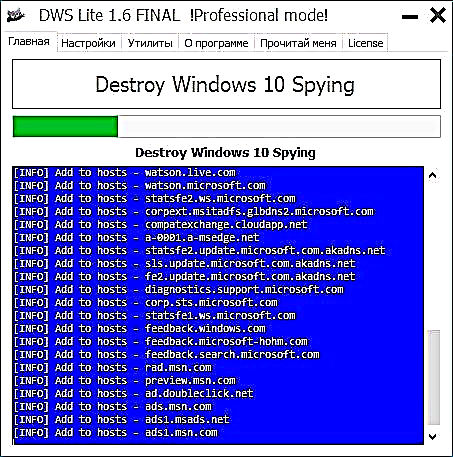
ਪ੍ਰੋਗਰਾਮ ਦਾ ਇੰਟਰਫੇਸ ਰਸ਼ੀਅਨ ਵਿਚ ਅਨੁਭਵੀ ਵੀ ਹੈ (ਬਸ਼ਰਤੇ ਕਿ ਪ੍ਰੋਗਰਾਮ ਓਐਸ ਦੇ ਰੂਸੀ ਸੰਸਕਰਣ ਵਿਚ ਲਾਂਚ ਕੀਤਾ ਗਿਆ ਹੋਵੇ), ਪਰ ਫਿਰ ਵੀ, ਬਹੁਤ ਸਾਵਧਾਨ ਰਹੋ (ਇਸ ਭਾਗ ਦੇ ਅੰਤ ਵਿਚ ਨੋਟ ਦੇਖੋ).
ਜਦੋਂ ਤੁਸੀਂ ਮੁੱਖ ਵਿੰਡੋ ਵਿਚ ਵਿੰਡੋਜ਼ 10 ਵਿੰਡੋਜ਼ 10 ਜਾਸੂਸੀ ਬਟਨ ਤੇ ਕਲਿਕ ਕਰਦੇ ਹੋ, ਤਾਂ ਪ੍ਰੋਗਰਾਮ ਆਈਪੀ ਬਲਾਕਿੰਗ ਨੂੰ ਸ਼ਾਮਲ ਕਰੇਗਾ ਅਤੇ ਓਐਸ ਡੇਟਾ ਨੂੰ ਡਿਫੌਲਟ ਸੈਟਿੰਗਾਂ ਨਾਲ ਟਰੈਕ ਕਰਨ ਅਤੇ ਭੇਜਣ ਲਈ ਵਿਕਲਪਾਂ ਨੂੰ ਅਯੋਗ ਕਰ ਦੇਵੇਗਾ. ਪ੍ਰੋਗਰਾਮ ਦੇ ਸਫਲ ਆਪ੍ਰੇਸ਼ਨ ਤੋਂ ਬਾਅਦ ਤੁਹਾਨੂੰ ਸਿਸਟਮ ਨੂੰ ਮੁੜ ਚਾਲੂ ਕਰਨਾ ਪਏਗਾ.
ਨੋਟ: ਮੂਲ ਰੂਪ ਵਿੱਚ, ਪ੍ਰੋਗਰਾਮ ਵਿੰਡੋਜ਼ ਡਿਫੈਂਡਰ ਅਤੇ ਸਮਾਰਟ ਸਕ੍ਰੀਨ ਫਿਲਟਰ ਨੂੰ ਅਯੋਗ ਕਰਦਾ ਹੈ. ਮੇਰੇ ਦ੍ਰਿਸ਼ਟੀਕੋਣ ਤੋਂ, ਇਹ ਨਾ ਕਰਨਾ ਬਿਹਤਰ ਹੈ. ਇਸ ਤੋਂ ਬਚਣ ਲਈ, ਪਹਿਲਾਂ ਸੈਟਿੰਗਜ਼ ਟੈਬ 'ਤੇ ਜਾਓ, "ਪੇਸ਼ੇਵਰ Enableੰਗ ਨੂੰ ਸਮਰੱਥ ਕਰੋ" ਬਾਕਸ ਨੂੰ ਚੁਣੋ ਅਤੇ "ਵਿੰਡੋਜ਼ ਡਿਫੈਂਡਰ ਨੂੰ ਅਯੋਗ ਕਰੋ" ਬਾਕਸ ਨੂੰ ਅਣ-ਜਾਂਚ ਕਰੋ.

ਪ੍ਰੋਗਰਾਮ ਦੀਆਂ ਅਤਿਰਿਕਤ ਵਿਸ਼ੇਸ਼ਤਾਵਾਂ
ਪ੍ਰੋਗਰਾਮ ਦੀ ਕਾਰਜਸ਼ੀਲਤਾ ਉਥੇ ਹੀ ਖਤਮ ਨਹੀਂ ਹੁੰਦੀ. ਜੇ ਤੁਸੀਂ "ਟਾਈਲਡ ਇੰਟਰਫੇਸ" ਦੇ ਪ੍ਰਸ਼ੰਸਕ ਨਹੀਂ ਹੋ ਅਤੇ ਮੈਟਰੋ-ਐਪਲੀਕੇਸ਼ਨਾਂ ਦੀ ਵਰਤੋਂ ਨਹੀਂ ਕਰਦੇ ਹੋ, ਤਾਂ "ਸੈਟਿੰਗਜ਼" ਟੈਬ ਤੁਹਾਡੇ ਲਈ ਲਾਭਦਾਇਕ ਹੋ ਸਕਦੀ ਹੈ. ਇੱਥੇ ਤੁਸੀਂ ਚੁਣ ਸਕਦੇ ਹੋ ਕਿ ਤੁਸੀਂ ਕਿਹੜਾ ਮੈਟਰੋ ਐਪਲੀਕੇਸ਼ਨ ਹਟਾਉਣਾ ਚਾਹੁੰਦੇ ਹੋ. ਤੁਸੀਂ ਸਹੂਲਤਾਂ ਟੈਬ 'ਤੇ ਸਾਰੇ ਏਮਬੇਡਡ ਐਪਲੀਕੇਸ਼ਨਾਂ ਨੂੰ ਇੱਕ ਵਾਰ ਵੀ ਮਿਟਾ ਸਕਦੇ ਹੋ.
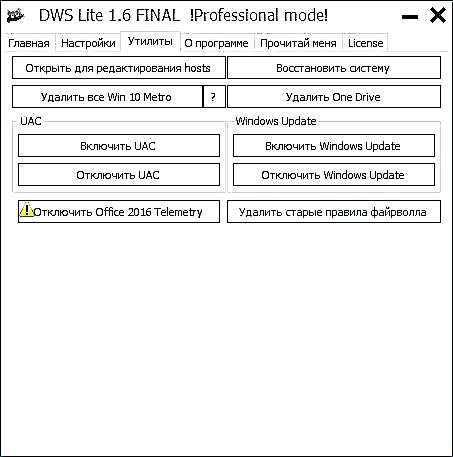
ਲਾਲ ਸ਼ਿਲਾਲੇਖ ਵੱਲ ਧਿਆਨ ਦਿਓ: "ਕੁਝ ਮੈਟਰੋ ਐਪਲੀਕੇਸ਼ਨਾਂ ਸਥਾਈ ਤੌਰ 'ਤੇ ਮਿਟਾ ਦਿੱਤੀਆਂ ਜਾਂਦੀਆਂ ਹਨ ਅਤੇ ਮੁੜ ਸਥਾਪਿਤ ਨਹੀਂ ਕੀਤੀਆਂ ਜਾ ਸਕਦੀਆਂ" - ਇਸ ਨੂੰ ਨਜ਼ਰ ਅੰਦਾਜ਼ ਨਾ ਕਰੋ, ਇਹ ਅਸਲ ਵਿੱਚ ਹੈ. ਤੁਸੀਂ ਇਨ੍ਹਾਂ ਐਪਲੀਕੇਸ਼ਨਾਂ ਨੂੰ ਹੱਥੀਂ ਹਟਾ ਸਕਦੇ ਹੋ: ਏਮਬੈਡਡ ਵਿੰਡੋਜ਼ 10 ਐਪਲੀਕੇਸ਼ਨਾਂ ਨੂੰ ਕਿਵੇਂ ਹਟਾਉਣਾ ਹੈ.
ਨੋਟ: ਵਿੰਡੋਜ਼ 10 ਵਿੱਚ "ਕੈਲਕੁਲੇਟਰ" ਐਪਲੀਕੇਸ਼ਨ ਮੈਟਰੋ-ਐਪਲੀਕੇਸ਼ਨਾਂ ਤੇ ਵੀ ਲਾਗੂ ਹੁੰਦੀ ਹੈ, ਅਤੇ ਪ੍ਰੋਗਰਾਮ ਚੱਲਣ ਤੋਂ ਬਾਅਦ ਇਸ ਨੂੰ ਵਾਪਸ ਕਰਨਾ ਅਸੰਭਵ ਹੈ. ਜੇ ਅਚਾਨਕ ਕਿਸੇ ਕਾਰਨ ਕਰਕੇ ਇਹ ਹੋਇਆ, ਵਿੰਡੋਜ਼ 10 ਪ੍ਰੋਗਰਾਮ ਲਈ ਓਲਡ ਕੈਲਕੁਲੇਟਰ ਸਥਾਪਿਤ ਕਰੋ, ਜੋ ਕਿ ਵਿੰਡੋਜ਼ 7 ਤੋਂ ਸਟੈਂਡਰਡ ਕੈਲਕੁਲੇਟਰ ਨਾਲ ਮਿਲਦਾ ਜੁਲਦਾ ਹੈ. ਨਾਲ ਹੀ, ਸਟੈਂਡਰਡ "ਵਿ Windows ਵਿੰਡੋਜ਼ ਫੋਟੋਆਂ" ਤੁਹਾਡੇ ਕੋਲ "ਵਾਪਸ" ਆਵੇਗਾ.
ਜੇ ਤੁਹਾਨੂੰ ਵਨਡ੍ਰਾਇਵ ਦੀ ਜ਼ਰੂਰਤ ਨਹੀਂ ਹੈ, ਤਾਂ ਵਿੰਡੋਜ਼ 10 ਜਾਸੂਸੀ ਨੂੰ ਖਤਮ ਕਰੋ ਦੀ ਵਰਤੋਂ ਕਰਕੇ ਤੁਸੀਂ ਇਸਨੂੰ "ਸਹੂਲਤਾਂ" ਟੈਬ ਤੇ ਜਾ ਕੇ ਅਤੇ "ਇੱਕ ਡਰਾਈਵ ਹਟਾਓ" ਬਟਨ ਤੇ ਕਲਿਕ ਕਰਕੇ ਸਿਸਟਮ ਤੋਂ ਪੂਰੀ ਤਰ੍ਹਾਂ ਹਟਾ ਸਕਦੇ ਹੋ. ਉਹੀ ਚੀਜ਼ ਹੱਥੀਂ: ਵਿੰਡੋਜ਼ 10 ਵਿਚ ਵਨਡ੍ਰਾਇਵ ਨੂੰ ਕਿਵੇਂ ਅਸਮਰੱਥ ਬਣਾਉਣਾ ਅਤੇ ਹਟਾਉਣਾ ਹੈ.
ਇਸ ਤੋਂ ਇਲਾਵਾ, ਇਸ ਟੈਬ ਵਿਚ ਤੁਸੀਂ ਮੇਜ਼ਬਾਨ ਫਾਈਲ ਖੋਲ੍ਹਣ ਅਤੇ ਸੰਪਾਦਿਤ ਕਰਨ, ਯੂਏਸੀ (ਉਰਫ “ਉਪਭੋਗਤਾ ਖਾਤਾ ਕੰਟਰੋਲ”) ਨੂੰ ਅਯੋਗ ਅਤੇ ਸਮਰੱਥ ਕਰਨ ਲਈ, ਵਿੰਡੋਜ਼ ਅਪਡੇਟ (ਟੈਲੀਮੇਟਰੀ ਨੂੰ ਅਯੋਗ ਕਰਨ, ਪੁਰਾਣੇ ਫਾਇਰਵਾਲ ਨਿਯਮਾਂ ਨੂੰ ਹਟਾਉਣ, ਅਤੇ ਰਿਕਵਰੀ ਸ਼ੁਰੂ ਕਰਨ ਲਈ ਬਟਨ ਲੱਭ ਸਕਦੇ ਹੋ. ਸਿਸਟਮ (ਰਿਕਵਰੀ ਪੁਆਇੰਟ ਦੀ ਵਰਤੋਂ ਕਰਦਿਆਂ).
ਅਤੇ ਅੰਤ ਵਿੱਚ, ਬਹੁਤ ਹੀ ਉੱਨਤ ਉਪਭੋਗਤਾਵਾਂ ਲਈ: ਟੈਕਸਟ ਦੇ ਅੰਤ ਵਿੱਚ "ਮੈਨੂੰ ਪੜ੍ਹੋ" ਟੈਬ ਉੱਤੇ ਕਮਾਂਡ ਲਾਈਨ ਤੇ ਪ੍ਰੋਗਰਾਮ ਦੀ ਵਰਤੋਂ ਕਰਨ ਲਈ ਮਾਪਦੰਡ ਹਨ, ਜੋ ਕਿ ਕੁਝ ਮਾਮਲਿਆਂ ਵਿੱਚ ਵੀ ਲਾਭਦਾਇਕ ਹੋ ਸਕਦੇ ਹਨ. ਸਿਰਫ ਇਸ ਸਥਿਤੀ ਵਿੱਚ, ਮੈਂ ਇਹ ਦੱਸਾਂਗਾ ਕਿ ਪ੍ਰੋਗਰਾਮ ਦੀ ਵਰਤੋਂ ਦੇ ਪ੍ਰਭਾਵ ਵਿੱਚੋਂ ਇੱਕ ਸ਼ਿਲਾਲੇਖ ਹੋਵੇਗਾ ਕੁਝ ਤੁਹਾਡੇ ਮਾਪਦੰਡ ਵਿੰਡੋਜ਼ 10 ਸੈਟਿੰਗਾਂ ਵਿੱਚ ਨਿਯੰਤਰਣ ਕਰਦੇ ਹਨ.
ਤੁਸੀਂ ਵਿੰਡੋਜ਼ 10 ਜਾਸੂਸ ਨੂੰ ਨਸ਼ਟ ਕਰ ਸਕਦੇ ਹੋ ਅਧਿਕਾਰਤ ਪ੍ਰੋਜੈਕਟ ਪੇਜ ਤੋਂ ਗੀਟਹਬ // ਗਿੱਥੁਬ / ਨੰਮਰ / ਡੈਸਟਰੋ- ਵਿੰਡੋਜ਼ 10- ਸਪਾਈਿੰਗ / ਰੀਲੀਜ਼











